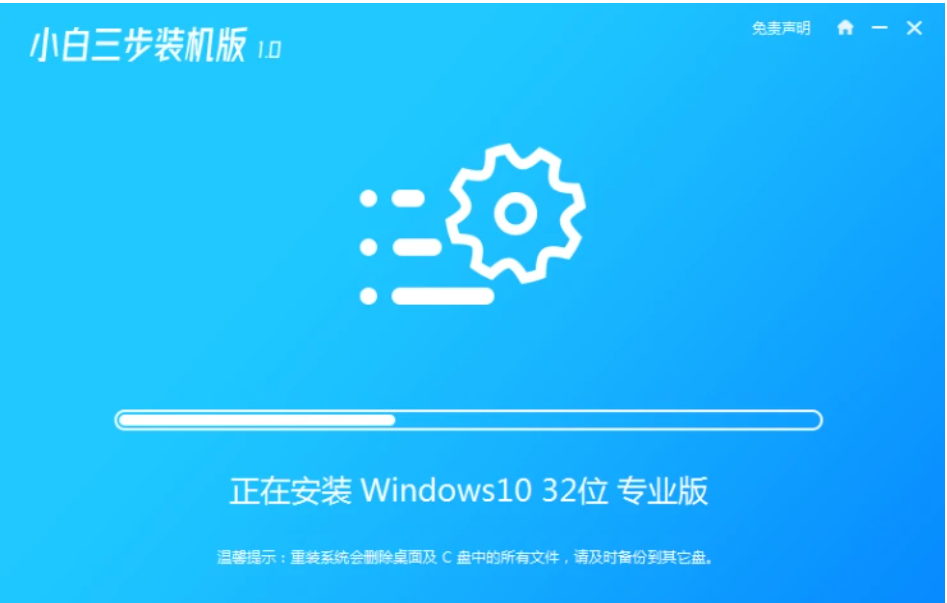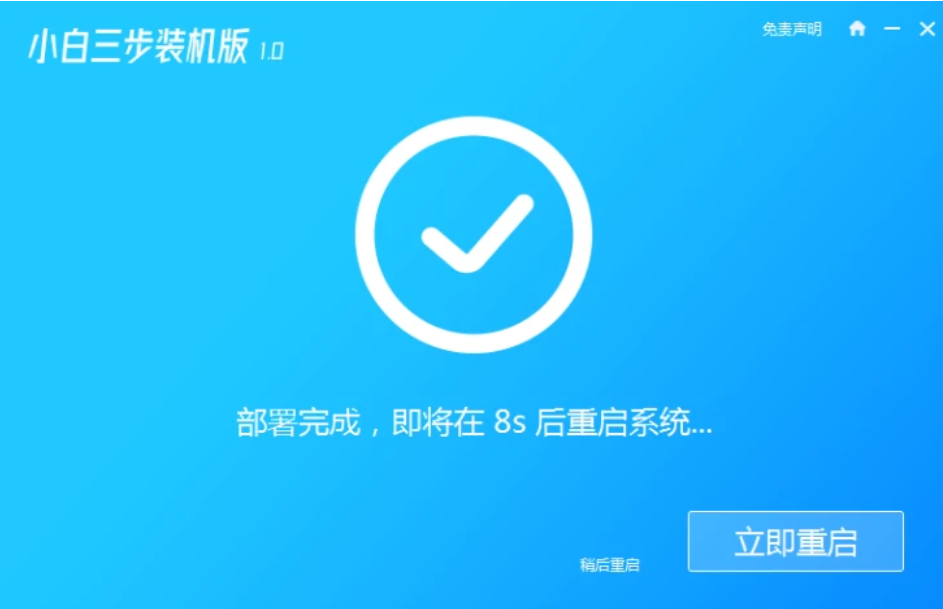如何重装电脑系统简单又快速
- 分类:教程 回答于: 2022年05月12日 09:00:25
电脑怎么重装系统简单又快速 很多小伙伴都觉得重装系统是一件非常麻烦和复杂的事情,其实并不然,可以很简单的操作的,下面我们来看看电脑怎么重装系统最方便快速的教程吧.
工具/原料
系统版本:windows10系统
品牌型号:联想ThinkPad
软件版本:小白一键重装系统
方法一、如何重装电脑系统简单又快速的方法
1、下载安装小白一键重装系统,进入到小白三步装机版软件的主页面,直接选择推荐的系统,然后点击右侧的立即重装。
2、然后软件就会帮助我们重装下载系统操作,我们耐心等候即可。
3、系统下载完成后,就会自动部署当前下载的系统,我们等待部署完成,无需手动操作。
4、当我们的系统部署完成后,软件就会提示我们将重启电脑操作,点击页面中的立即重启即可。
5、重启就会进入启动项页面,这时我们选择 XiaoBai PE-MSDN Online Install Mode,按回车进入 Windows PE 系统。
6、在PE系统内,软件会自动帮助我们重装系统,重装完后直接再次进行重启电脑操作。
7、然后就会重启进入到选择操作系统的页面,我们选择 Windows 10 系统,点击下一步进入。
8、最后我们进入到 Windows 10 系统就是说明安装成功啦。
总结
1、下载安装小白一键重装系统,选择推荐的系统,点击立即重装。
2、自动部署当前下载的系统,重启电脑操作,点击页面中的立即重启即可。
3、重启选择 XiaoBai PE-MSDN Online Install Mode,按回车进入 Windows PE 系统。
4、重启进入到选择操作系统的页面,我们选择 Windows 10 系统,点击下一步,完成。
 有用
26
有用
26


 小白系统
小白系统


 1000
1000 1000
1000 1000
1000 1000
1000 1000
1000 1000
1000 1000
1000 1000
1000 1000
1000 1000
1000猜您喜欢
- 3080显卡官方售价是多少2022/01/30
- 一键清理系统垃圾,小编教你电脑怎么一..2018/03/17
- 宽带密码忘记了怎么办2022/05/25
- win7 32位系统安装图解教程2016/12/19
- 教你gpu-z怎么用2021/09/05
- 系统开机后自动弹出C盘界面是怎么回事..2015/11/30
相关推荐
- 小白一键系统官网工具使用教程..2022/07/11
- 华硕怎么自己重装系统 华硕系统重装教..2021/02/20
- 小白系统重装软件的介绍2023/05/06
- 超级硬盘数据恢复软件怎么使用..2019/08/17
- 笔记本电脑怎么重装xp系统2022/06/26
- 电脑怎么刷系统的详细教程..2021/08/29